- Far Manager для Windows последняя версия: 3.0.4455 , обновление от 19.04.2020
- Установка FAR Manager
- Первый запуск
- Кратко о дополнительных возможностях
- Выводы
- FAR Manager для Windows
- Отзывы о программе FAR Manager
- FAR Manager
- FAR Manager для Windows
- Возможности программы
- Текстовый редактор
- Работа по FTP
- Поддержка макросов
- Список процессов
- Работа с сетью
- Расширение функционала
- Плюсы и минусы
- Преимущества
- Недостатки
- Скачать бесплатно
- Горячие клавиши
- Установка на компьютер
- Как пользоваться
Far Manager для Windows последняя версия: 3.0.4455 , обновление от 19.04.2020
Среди множества утилит, работающих с файлами, очень многие отдают предпочтение FAR Manager (ФАР Менеджер). Она была написана около двадцати лет назад, очень неординарным и талантливым россиянином Евгением Рошалом, известным помимо прочего созданием программы, которой пользуются очень многие – WinRAR.
За двадцать лет, конечно же, поменялось очень многое, но особенно радует, что качество осталось на высоком уровне, учитывая, что продукт из детища одного программиста превратился в командный проект разработчиков FAR Group.
Конечно же, многие юзеры избалованы постоянными обновлениями используемых ими утилит, поэтому однообразие интерфейса данной программы во многих версиях насторожит продвинутого пользователя. Но продвинутый юзер поэтому и является продвинутым, поскольку старается изучить программы более детально, спешит делать заключение исключительно по «одежке». Поэтому скачиваем программу, чтобы изучить ее досконально.
Установка FAR Manager
Как и всякая приличная утилита, FAR Manager доступен как для 32-х, так и для 64-х разрядных версий ОС Windows. Кроме того, вы можете скачать архив ее portable-версии: скачали, распаковали и работаете, нет нужды даже что-либо инсталлировать. Размер около 8 МБ делает процесс скачивания практически мгновенным.
Все же, учитывая, что не все пользователи являются продвинутыми, начнем с азов – установки программы с помощью официального инсталлятора
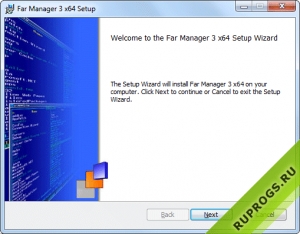
Запустив установщик, вы, в первую очередь, обратите внимание на его «англоязычность». Но пусть вас данный факт не сильно заботит: утилита имеет официальную русскую локализацию. Кликайте «Next».
Принимаете лицензионное соглашение, выбираете пользователей, для которых будут созданы ярлыки, указываете путь установки и нужные вам компоненты. Большинству пользователей более чем достаточно стандартных параметров, поэтому можно, не задумываясь, каждый раз кликать «Next» до тех пор, пока не появится сообщение о завершении установки.
Первый запуск
Сразу же запускаем инсталлированную программу, и лицезреем англоязычный интерфейс. Желающие могут включить русский следующим образом. В окне программы жмем клавишу F9, далее стрелочками курсора выбираем пункт «Options», а в нем — «Languages». В списке, который откроется русский нужно выбрать дважды. Один раз – для интерфейса, второй – для справочной системы. Сохраните внесенные изменения, нажав комбинацию Shift+F9, и, вуаля, у вас русский FAR. Никаких левых русификаций.
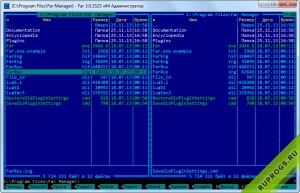
Основное достоинство этой великой утилиты – неимоверно огромное количество полезных функций. Во-первых, она переключается в текстовый режим работы с помощью сочетания Alt+Enter. Это важно для пользователей, желающих увеличить размер шрифта программы, выполненной в стиле минимализма. Вернуться в обычный режим можно с помощью все той же Alt+Enter. Кстати, размеры шрифтов настраиваются предельно легко.
Приблизительно так будет выглядеть программа в текстовом режиме:

Этот двупанельный подход зародился еще в эпоху использования MS-DOS и по праву является одним из самых оптимальных вариантов отображения папок и фалов на экране ПК.
Если вы привыкли использовать сочетания клавиш больше, чем елозить мышкой по коврику, то использование FAR’а будет приносить вам истинное наслаждение. Вы сможете делать с файлами все, что угодно: копировать, переносить, стирать, более того, выбирать файлы по маске! Подобные операции можно совершать не только с файлами, но и с папками-каталогами тоже.
А еще в FAR’е присутствует просто бомбезные просмотрщик и редактор текстовых файлов, поддерживающий синтаксис всех популярных языков программирования. Более того, он прекрасно справляется с открытием файлов очень большого размера. А делается это значительно быстрее, чем стандартные «оконные» программы. А осмотрщик бинарных данных вообще уникален – он открывает файлы любого размера в доли секунды. Ну и, конечно же, использование внешних программ просмотра легко настраиваемо.
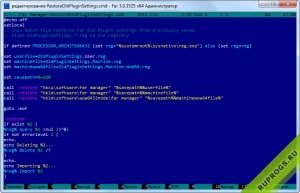
При работе складывается ощущение, что ФАР воспринимает архивы как обычные папки. Вспомним, ведь создатель программы и WinRAR’а – один человек. При переносе или копировании файла в архив, сжатие данных происходит «на лету», соответственно и при извлечении из архива все происходит аналогично. Структура архива меняется, в случае необходимости, автоматически, если нужно. Ну и, как и положено, параметры работы с архивами каждый продвинутый юзер настраивает под себя.
Кратко о дополнительных возможностях
- Возможность управлять сетевыми и локальными принтерами;
- Работа с FTP;
- Работа с почтовыми протоколами NNTP, SMTP, POP3, IMAP4 и даже отправка сообщений на пейджер;
- Работа с текстом различных кодировок;
- Работа с тэгами MP3-файлов;
- Управление проигрывателем WinAMP;
- Работа с PAK-архивами (используется id Software в играх);
- Работа с серверами через ODBC-драйвер (Microsoft SQL, Oracle, MySQL и другие СУБД);
- Работа с СУБД Oracle через OCI DLL;
- Управление службой RAS;
- Отображение HLP- и CHM-файлов (справка Windows);
Данная утилита обладает даже своим оригинальным диспетчером задач, позволяющий проникать в святая святых: вы можете управлять всеми процессами своего ПК. Остановка процесса, изменение приоритета – все теперь в ваших руках.
Однозначно можно утверждать, FAR – это самая настраиваемая программа из всех, с которыми пользователь сталкивается в жизни. Поэтому она станет тем самым незаменимым помощником, который значительно облегчит вашу жизнь. Для нее разработаны невероятное множество плагинов, которых, пожалуй, больше, чем для любой другой программы. Эти модули расширений увеличивают функционал программы практически безгранично. А в качестве бонуса вы можете самостоятельно назначить клавиши их «горячего» вызова.
Выводы
ФАР Менеджер — программа, которая станет вашим незаменимым помощником для работы с файлами и папками на любых дисках, обладающий великим множеством офисных функций. Все они работают мгновенно, благодаря тому, что утилита написана на Win32 ассемблере – одном из самых низкоуровневых языков программирования. Приятный бонус — русскоязычный интерфейс. Ну а самое главное – несмотря на двадцатилетнюю историю, проект продолжает развиваться, но при этом, парадоксально, остается абсолютно бесплатным для пользователей.
FAR Manager для Windows
| Оценка: |
4.36 /5 голосов — 314 |
| Лицензия: | Бесплатная |
| Версия: | 3.0 build 5775 | Сообщить о новой версии |
| Обновлено: | 05.04.2021 |
| ОС: | Windows 10, 8.1, 8, 7, XP |
| Интерфейс: | Английский, Русский |
| Разработчик: | RAR LAB |
| Категория: | Файловые менеджеры |
| Загрузок (сегодня/всего): | 21 / 329 510 | Статистика |
| Размер: | 11,31 Мб |
| СКАЧАТЬ | |
FAR Manager — программа управления файлами и архивами в Windows. Программа работает в текстовом режиме и позволяет просто и наглядно выполнять большинство необходимых действий: просматривать файлы и каталоги, редактировать, копировать и переименовывать файлы, а также многое другое.
Приложение имеет многоязычный, легко настраиваемый интерфейс. Простую навигацию по файловой системе обеспечивают цветовое выделение и группы сортировки файлов.
Функциональность FAR Manager существенно расширяется за счет внешних подключаемых DLL-модулей — плагинов. Например, работа с архивами, FTP-клиент, временная панель и просмотр сети реализованы с помощью плагинов, включенных в стандартную поставку менеджера.
Программа бесплатна для пользователей бывшего СССР.
Total Commander — мощный и стабильный файловый менеджер для Windows. Total Commander продолжает добрую.
FAR Manager — Файл-менеджер для Windows. Поддерживает длинные имена, корректно работает с русскими.
iFunBox — отличная альтернатива iTunes для доступа к файлам iOS-устройств. Позволяет.
Q-Dir — файловый менеджер с оригинальным четырехпанельным интерфейсом и широкими возможностями по работе с файлами. Работает с любого съемного устройства.
SuperCopier — приложение, основное назначение которого копировать или перемещать большие объемы данных в пределах нескольких дисков или локальной сети.
Double Commander — набирающий популярность кросс-платформенный двухпанельный файловый менеджер с гибкими настройками «под себя» и поддержкой плагинов.
Отзывы о программе FAR Manager
Alex про FAR Manager 3.0 build 5577 [24-06-2020]
Срочно нужен для работы со старой программой
| 1 | Ответить
Snem в ответ Alex про FAR Manager 3.0 build 5577 [25-06-2020]
Юлия про FAR Manager 3.0 build 5354 [07-02-2019]
Зато если флэшка завирусована то она по любому открывается через Фар менеджер. я в принципе чайник но эта как тут сказано «корявая» программка не раз выручала
3 | 4 | Ответить
SamSobi про FAR Manager 3.0 build 5300 [15-01-2019]
FAR Manager 3.0 build 5300
При поиске имени файла K не воспринимается.
5 | 3 | Ответить
Александр про FAR Manager 3.0 build 5151 [14-03-2018]
Отстой. Не удобно коряво, ограничено в движении. Double Commander лучше в несколько сот раз.
4 | 17 | Ответить
provereno rabotaet про FAR Manager 3.0 build 5000 [04-11-2017]
FAR Manager
FAR Manager для Windows
FAR Manager (Фар Менеджер) — файловый менеджер консольного типа. Благодаря большому количеству горячих клавиш он существенно ускоряет работу на компьютере, программа также обладает множеством других инструментов.
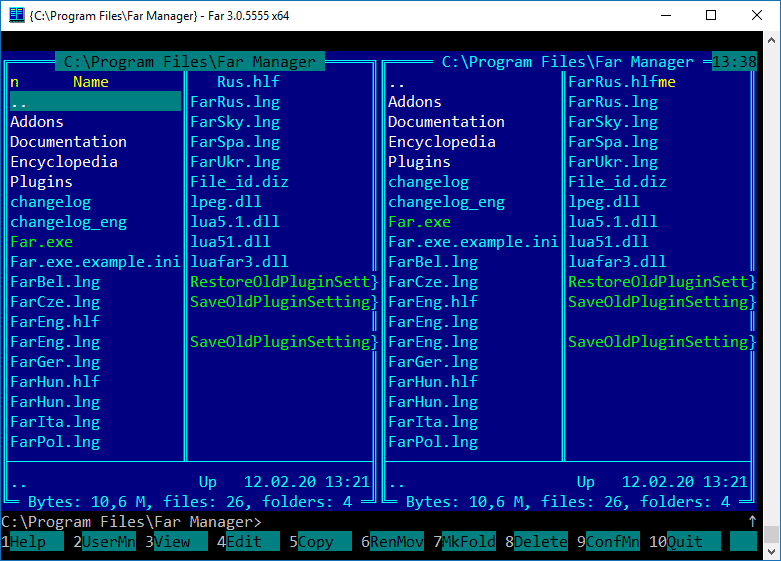
Интерфейс — две панели, которые можно настраивать, исходя из своих предпочтений. С помощью менеджера легко осуществлять любые действия с файлами и папками: переименовывать, удалять, копировать и так далее. Реализована удобная навигация по дискам и файлам, производить поиск можно по множеству параметров, также предусмотрена возможность работы с файлами в корзине. Есть функция редактирования реестра Windows.
Все действия в менеджере совершаются посредством горячих клавиш. Пользователи, знакомые с другими программами подобного рода (Total Commander, Norton Commander и с другими), могут без проблем пользоваться и этой, так как здесь комбинации клавиш аналогичные. При необходимости горячие клавиши переназначаются.
Скачайте бесплатно последнюю версию FAR Manager на нашем сайте по прямой ссылке. Файловый менеджер имеет поддержку русского языка в комлекте и работает с Windows 10, 8, 7, Vista, XP. Чтобы правильно установить программу придерживайтесь инструкции.
Возможности программы
Текстовый редактор
В FAR Manager имеется текстовый редактор с поддержкой всех кодировок и подсветкой синтаксиса. Редактировать можно файлы любого типа. Удобства добавляет встроенный компилятор. Так, написанная или отредактированная программа компилируется непосредственно в файловом менеджере и из него же запускается. За это Far Manager пользуется большой популярностью у разработчиков.
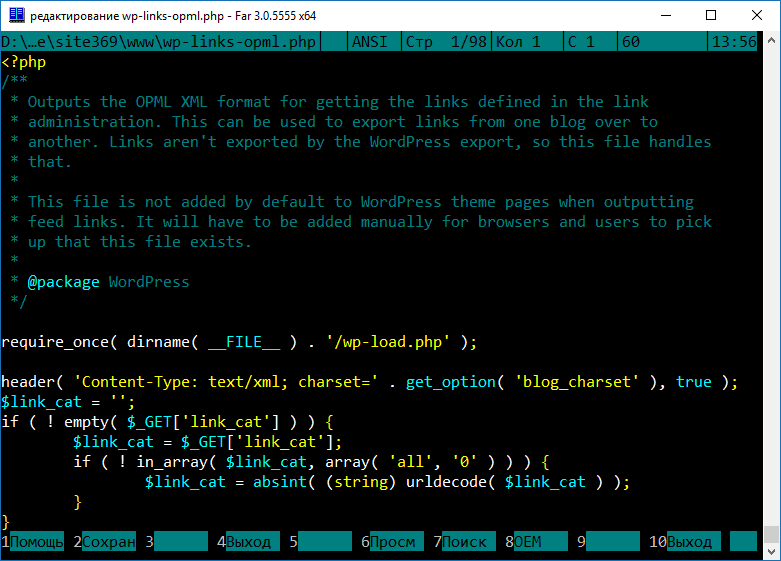
Работа по FTP
Реализована в FAR Manager и работа по FTP. На удаленный сервер можно загружать файлы, удалять их там, переименовывать, редактировать. Благодаря тому, что имеется встроенный архиватор, работать с архивами можно не только на жестком диске компьютера, но и на удаленном сервере. Программа также работает с SFTP-протоколом.
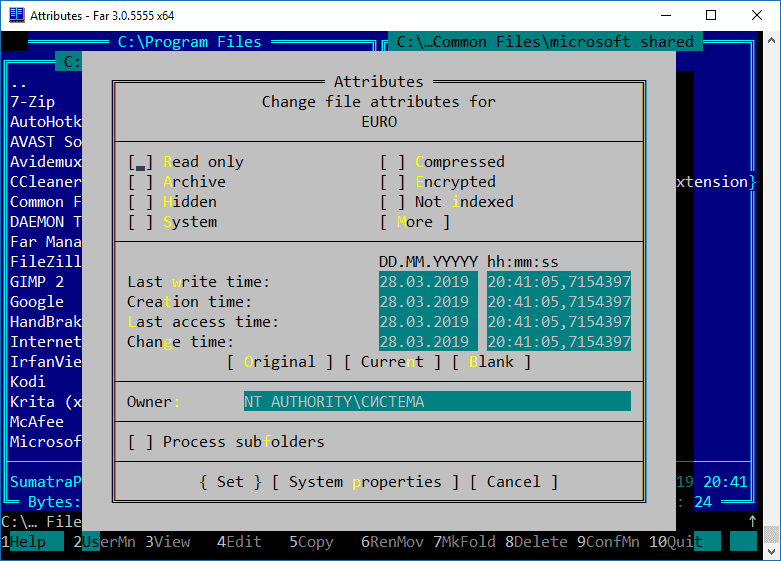
Поддержка макросов
Работа с макросами, по сути, автоматизирует процесс использования программы. Например, пользователь часто совершает одно и то же действие. С помощью макросов такому действию можно назначить одну клавишу или их комбинацию.
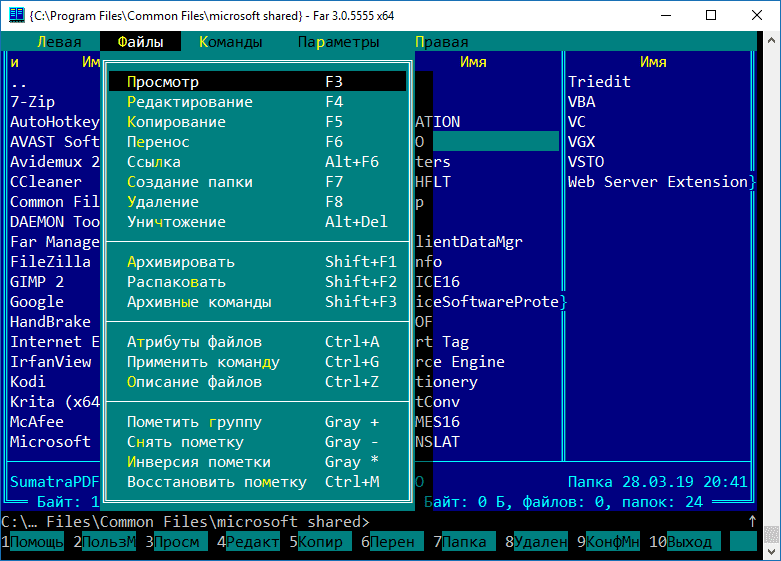
Список процессов
Еще одна полезная функция — «Список процессов». По сути, это продвинутый аналог «Диспетчера задач». Однако здесь не только отображается список всех запущенных процессов — о каждом из них можно получить максимально подробную информацию и управлять ими.
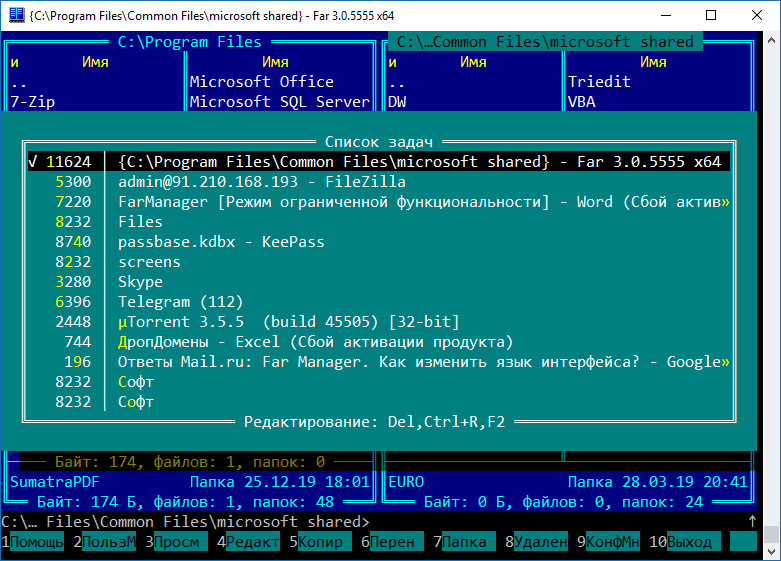
Работа с сетью
В менеджере имеется множество инструментов для работы с сетью. Программа отображает все сетевые подключения. При наличии доступа можно совершать навигацию по компьютерам сети, просматривать содержимое, выполнять различные действия с папками и файлами, редактировать их.
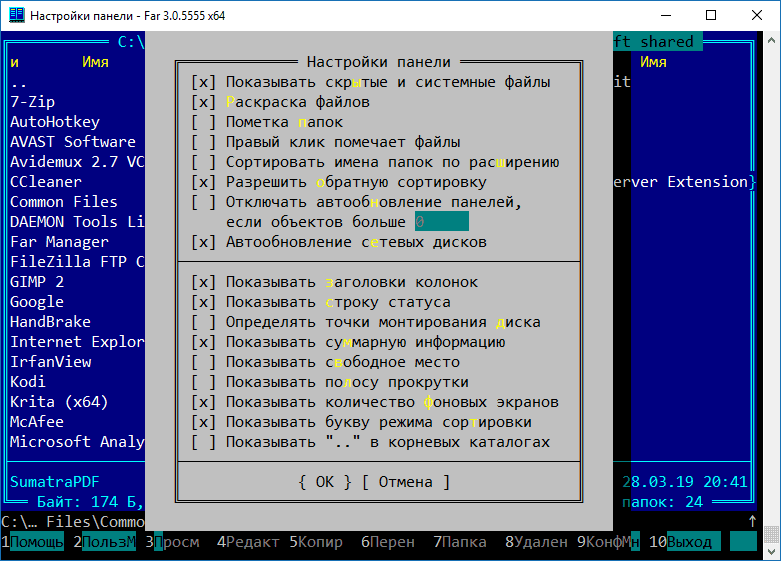
Расширение функционала
Вместе с программой также устанавливается множество плагинов. Немало дополнительных плагинов доступно в интернете. В списке есть и необычные плагины, такие как написание и отправка SMS, управление плеером Winamp, несколько типов калькуляторов, даже простенькие игры. Имеются также плагины, которые дают возможность шифровать файлы или перекодировать текст.
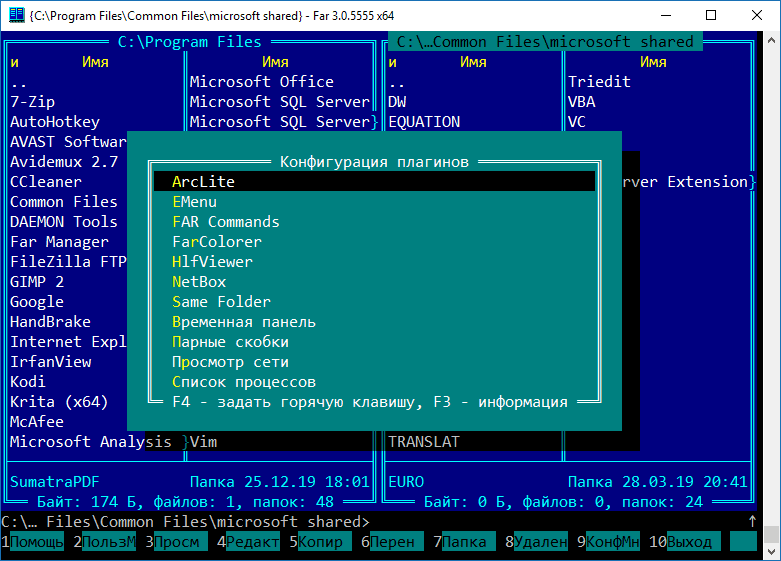
Плюсы и минусы
Преимущества
Главное достоинство программы — это возможность ускорить и даже автоматизировать работу. Такие действия, как копирование, удаление, перемещение Far Manager осуществляет намного быстрее, чем в стандартном проводнике. Другие преимущества:
- Версии на многих языках, в том числе и на русском;
- Наличие портативной версии;
- Работает со всеми файловыми системами;
- Запускает любые внешние программы;
- Удобный поиск по множеству параметров;
- Работа со скрытыми файлами и папками.
Недостатки
К главному недостатку можно отнести то, что разработкой программы кроме энтузиастов не занимается никто уже несколько лет. За это время появились десятки аналогов. Другие недостатки:
- Дизайн в стиле эпохи MS-DOS;
- Предусмотрена только работа с клавиатурой;
- Программа сложна для новичков.
Скачать бесплатно
| Версия | Размер | Файл |
|---|---|---|
| 3.0 | 9.7 Мб | msi |
Скачайте FAR Manager бесплатно с помощью MultiSetup или по прямой ссылке.
Горячие клавиши
| Клавиши | Действия |
|---|---|
| F7 | Создание новой папки |
| Alt + F1 | Смена диска левой панели |
| Alt + F2 | Смена диска правой панели |
| Alt + F7 | Поиск файлов |
| F10 | Завершить работу |
| F3 | Просмотр |
| F4 | Редактирование файла |
| F5 | Копирование |
| F6 | Переименование / перемещение |
| F8 | Удаление |
| Alt + Delete | Полное удаление файлов и папок |
| Alt + F5 | Печать |
| F1 | Помощь |
| Shift + F4 | Создать текстовый файл |
| Ctrl + F1 | Показ левой панели |
| Ctrl + F2 | Показ правой панели |
| Ctrl + L | Показ информационной панели |
| Ctrl + O | Показ обеих панелей |
| Ctrl + Q | Показ панели быстрого просмотра файла |
| Ctrl + T | Показ дерева папок |
| Ctrl + U | Поменять панели местами |
| Tab | Смена активной панели |
Установка на компьютер
Мы можете установить FAR Manager, скачав и запустив установочный msi-файл.
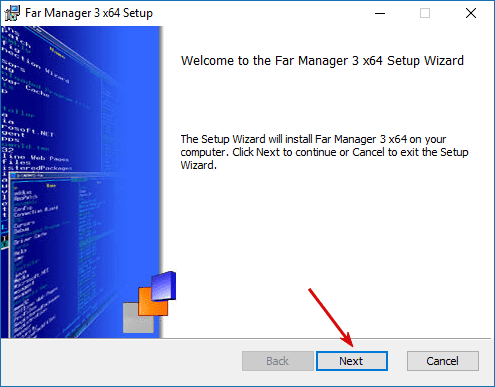
1. Нажмите кнопку «Next».
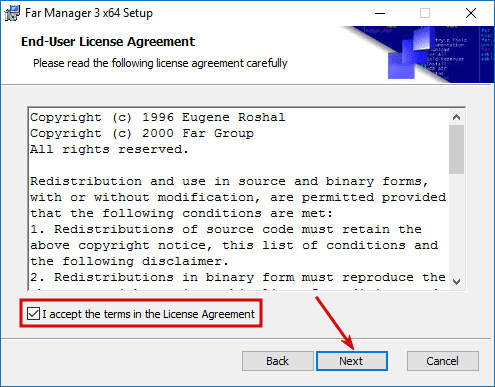
2. Примите «Лицензионное соглашение», поставив галочку.
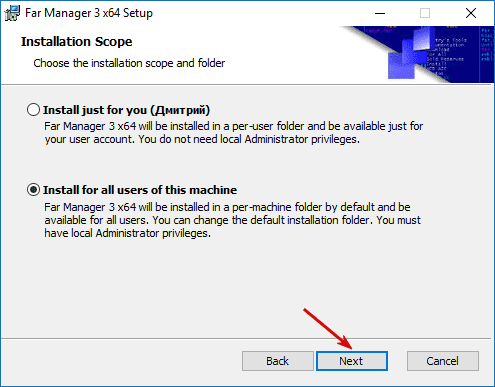
3. Здесь можно выбрать кто будет иметь доступ к программе (все пользователи системы или только определенный).
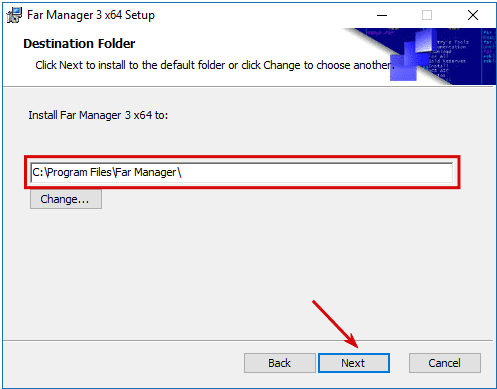
4. Выберите путь установки программы (по умолчанию «Program Files»).
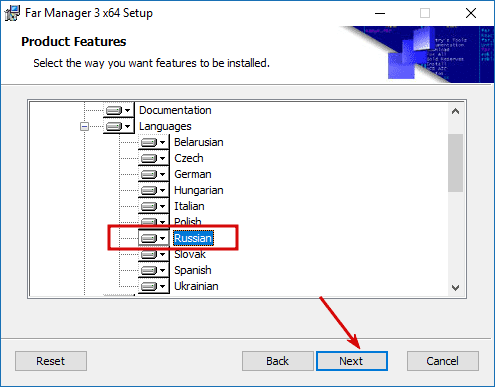
5. Вы можете настроить список дополнительных компонентов (плагинов) и языков, которые установятся вместе с FAR Manager.
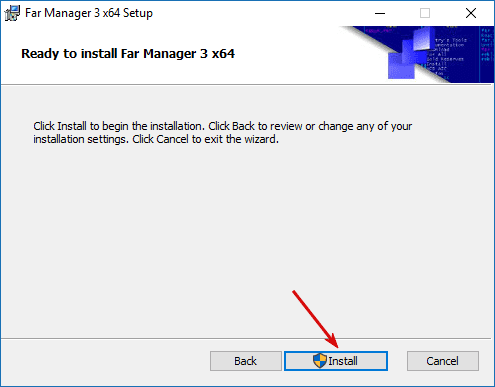
6. Для запуска установки нажмите «Install».
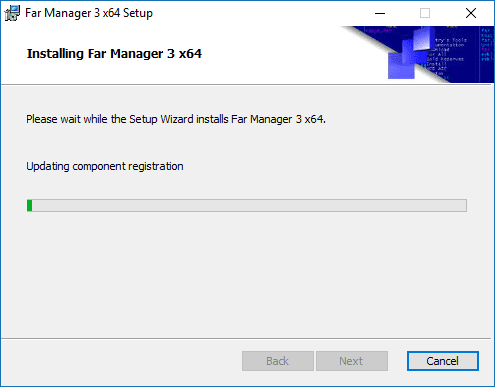
7. Установщик копирует файлы программы.
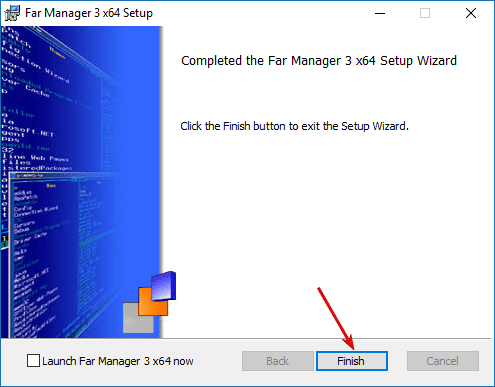
8. Все готово! Нажмите на кнопку «Finish», чтобы завершить установку.
Как пользоваться
Обзор программы FAR Manager: работа с окнами менеджера, использование горячих клавиш, настройка программы и установка системных параметров, текстовый редактор файлов и многое другое.





